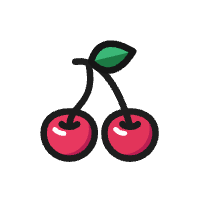Corepack
Corepack
Corepack 是 Node.js 的一个实验性工具,它用于管理 JavaScript 包管理器的版本。JavaScript 包管理器,比如 npm、Yarn 或 pnpm,是用来帮助开发者安装和管理项目依赖的工具。
在 Node.js 中,npm 通常会预装。但是,如果你想使用不同版本的 npm,或者其他包管理器如 Yarn 和 pnpm,你可能需要手动安装它们,并确保你的项目中的所有开发者都使用相同的版本。这是一个挑战,因为每个人都需要手动安装并维护这些工具的正确版本。
这就是 Corepack 发挥作用的地方:它允许你在你的项目中指定所需的包管理器和版本,然后 Corepack 负责自动下载并使用正确的版本。这样,项目中的所有人都将使用完全相同的包管理器,这有助于避免“在我的机器上运行良好”的问题。
如何使用 Corepack
首先,从 Node.js v16.9.0 开始,Corepack 是 Node.js 的内置特性,所以确保你的 Node.js 版本至少是这个版本。
要启用 Corepack,你可以在命令行中执行以下命令:
corepack enable
这个命令会为 yarn 和 pnpm 设置好 shims(间接层),即使这些工具本身还没有被安装。
实际应用例子
示例 1:指定 Yarn 版本
假设你正在使用 Yarn,你想确保项目中的每个人都在使用 Yarn 1.22.10。你可以在项目的 package.json 文件中添加一个 "packageManager" 字段,像这样:
{
"name": "my-awesome-project",
"version": "1.0.0",
"packageManager": "yarn@1.22.10"
}
当你或其他任何人使用 Corepack 启用的环境运行 Yarn 命令时,Corepack 会检查 package.json 文件并自动下载并使用指定的 Yarn 版本。
示例 2:切换到 pnpm
如果你决定换到另一个包管理器,比如 pnpm,你就需要在 package.json 中做一次简单的更改:
{
"name": "my-new-project",
"version": "1.0.0",
"packageManager": "pnpm@6.14.7"
}
同样的,通过 Corepack,只要执行与 pnpm 相关的命令,Corepack 就会确保使用正确的版本。
总结一下,Corepack 提供了一种方便的方式来确保你和你的团队成员都在使用确定的、项目所需的包管理器版本,从而避免版本差异导致的一系列问题。
Workflows
Node.js 是一个基于 Chrome V8 引擎的 JavaScript 运行环境,让开发者能够使用 JavaScript 来编写服务器端的代码。在 Node.js 的不同版本中,有许多内置模块和功能供开发者使用,而 Workflows 是其中的一个概念。
到目前位置(我的知识截止于 2023 年),Node.js 官方文档并没有直接提及"Workflows"这一特定的特性或模块,不过,你提到的链接指向了corepack,这是 Node.js 提供的一个包管理工具支持功能。Corepack 是 Node.js 的一个实验性功能,它旨在为主流的包管理器提供无缝的支持,比如 Yarn 或 pnpm,它是随 Node.js 一起发布的。
举例来说,当你想使用yarn或pnpm作为包管理器时,通常需要先单独安装它们。但在集成了 Corepack 后,Node.js 用户可以直接开始使用这些工具,而不需要预先安装它们。
以下是几个实际运用的例子:
启用 Corepack
在命令行中,你可能需要首先启用 Corepack,因为它在某些 Node.js 版本默认是禁用的。
corepack enable使用 Yarn
假设你想用 Yarn 作为你的包管理器来初始化一个新的项目,而你的系统上并没有安装 Yarn。只要 Corepack 被启用,你可以直接输入以下命令:
yarn initCorepack 将会确保使用与你的项目兼容的 Yarn 版本,即使你之前从未手动安装过 Yarn。
使用 pnpm
同样地,如果你想使用
pnpm来安装依赖项,在启用了 Corepack 的情况下,可以直接运行:pnpm install这条命令会用 pnpm 来处理依赖项的安装,而不需要额外安装 pnpm,因为 Corepack 会负责提供对应的版本。
锁定包管理器的版本
Corepack 还允许你锁定特定的包管理器版本,以确保所有开发者都在使用相同的工具版本,这对于团队协作和避免“它在我机器上能运行”的问题非常重要。
比如在你的项目中创建一个
.package-manager.json文件,并指定你想要使用的特定版本的 yarn 或 pnpm。配置文件
使用 Corepack 时,你可以在项目目录中添加一个
corepack.json配置文件,通过这个文件可以指定项目应该使用的包管理器和版本,这就创建了可复现的构建环境。
请注意,由于 Corepack 是一个实验性功能,其行为和支持的特性可能会随着 Node.js 版本的更新而变化。在使用任何新特性时,始终推荐查阅最新的官方文档来获取正确的指导信息。而对于编程新手来说,开始时你可能不需要深入了解所有这些高级工具和特性,而是先专注于学习基础的 Node.js 语法和模块系统。随着你对 Node.js 的掌握逐渐加深,再逐步了解和使用这些高级功能会更加有效。
Enabling the feature
Node.js 是一个开源、跨平台的 JavaScript 运行时环境,它允许你在服务器端运行 JavaScript 代码。Node.js 版本 21.7.1 中的 Corepack 是 Node.js 的一个实验性功能,它旨在作为包管理器(如 npm, Yarn 或 pnpm)的集中式管理和预装工具。
启用 Corepack 功能
要在 Node.js 中启用 Corepack 功能,你需要进行一些简单的步骤:
确保你正在使用的 Node.js 版本支持 Corepack。从 Node.js v16.9.0 开始,Corepack 已经预装在 Node.js 发行版中。
要启用 Corepack,你需要通过命令行运行以下命令:
corepack enable此命令会确保 Corepack 能够拦截对应的包管理器命令(npm, Yarn, pnpm),并且如果必要,会自动下载指定版本的这些包管理器。
实际运用的例子
假设你想要使用 Yarn 来管理项目中的依赖项,但是你的计算机上没有安装 Yarn。通常情况下,你需要手动下载并安装 Yarn。然而,通过启用 Corepack,你可以直接开始使用 Yarn 命令,并且 Corepack 会自动为你处理 Yarn 的安装。
例如,当你运行:
yarn install
如果 Yarn 尚未安装,Corepack 将会自动识别这一点,并且帮助你下载安装最适合你当前项目的 Yarn 版本。
或者你想切换到 pnpm 并且以前没有使用过,你可以:
启用 Corepack 如果尚未启用:
corepack enable直接运行 pnpm 相关命令,比如初始化一个新项目:
pnpm init
如果 pnpm 没有安装,Corepack 会自动下载并安装 pnpm,然后执行 pnpm init 命令。
总
Configuring a package
Node.js 的版本 21.7.1 中引入了一项称作 Corepack 的功能。Corepack 是 Node.js 的一个实验性工具,它旨在为 JavaScript 包管理器提供无缝的启动体验和配置准备。这些包括 Yarn、pnpm 等流行的包管理器。本质上,Corepack 允许开发者确保使用正确的包管理器版本来安装依赖,从而避免了因版本不匹配导致的问题。
配置一个包 (Configuring a package)
当你正在开发一个 Node.js 项目时,通常会有一个叫package.json的文件在项目根目录下。这个文件存储了很多重要信息,比如项目名称、版本号以及项目所依赖的 npm 包列表等。在 Corepack 的上下文中,package.json还可以用于指定哪个版本的包管理器应该被使用来安装和管理这些依赖。
例如,如果你想确保你的项目使用 Yarn 2.x 版本,你可以在package.json文件的packageManager字段里指定这一点:
{
"name": "my-awesome-project",
"version": "1.0.0",
"packageManager": "yarn@2.4.1"
// ... 其他配置 ...
}
以上例子告诉所有使用这个项目的开发者,这个项目应该使用 Yarn 版本 2.4.1。
同样地,如果你想配置使用 pnpm 作为包管理器,你的package.json可能看起来像这样:
{
"name": "my-cool-project",
"version": "1.0.0",
"packageManager": "pnpm@6.14.5"
// ... 其他配置 ...
}
当其他开发者或者自动化系统(如 CI/CD 系统)检出你的代码库并试图安装依赖时,如果他们的机器上安装了 Corepack 并且已经启用,Corepack 会读取这个packageManager字段,并确保使用指定版本的 Yarn 或 pnpm 运行相应命令。如果他们没有安装指定版本的包管理器,Corepack 会尝试自动下载并使用对应的版本。
实际运用例子
团队协作:当你在一个大型团队上工作,每个成员可能使用不同版本的包管理器,这可能会导致项目构建不一致。通过在
package.json中配置特定的包管理器版本,你确保了所有团队成员在安装依赖时都使用相同的环境。跟踪最佳实践:随着时间的推移,可能会有新的包管理器版本发布,它们可能带来性能改进或新功能。通过定期更新你的
package.json文件中的packageManager字段,你可以鼓励团队成员跟随最佳实践。持续集成(CI):在持续集成过程中,你的项目会在一个全新的虚拟环境中构建,确保与生产环境一致。通过配置
packageManager字段,你确保 CI 流程使用正确的包管理器版本构建你的项目,使得构建结果更加可靠。
请注意,由于 Corepack 是 Node.js 的实验性功能,它可能在将来的版本中发生变化,因此你应该跟踪 Node.js 的官方文档以获取最新的信息。
Upgrading the global versions
当然可以解释给你听。Node.js v21.7.1 中的“Upgrading the global versions”指的是更新 Node.js 全局版本的一种机制,这里主要涉及到一个叫做corepack的工具。
首先,了解一下什么是corepack。corepack是 Node.js 的一个内置功能,它用于管理和维护 JavaScript 包管理器的版本,比如 Yarn 或 pnpm 等。在较新版本的 Node.js 中,corepack会预装好,并且默认启用,目的是为了确保开发者能够在不同项目之间使用相同的包管理器版本,避免因为版本不同造成的问题。
那么,怎么升级全局版本呢?这里有几个步骤:
查看当前已安装的版本: 你可以通过运行以下命令来查看你系统上已经安装的包管理器版本。
corepack list这个命令会展示出你电脑上现有的所有包管理器的版本。
升级全局版本: 如果你想要升级到最新版本的某个包管理器,可以使用下面的命令:
corepack prepare `<`packageManager>@`<`version> --activate比如,如果你想安装并激活最新版本的 Yarn,你可以运行:
corepack prepare yarn@latest --activate这个命令会下载最新版本的 Yarn,并设置为全局默认的 Yarn 版本。
验证升级是否成功: 升级后,你可能想确认一下新版的包管理器是否已经正确安装并被激活。可以通过运行以下命令来检查:
yarn --version或者对应的包管理器的版本检查命令,这将显示出目前激活的 Yarn 版本。
实际运用的例子:
- 假设你和你的团队都在使用 Yarn 作为包管理器,并且你们决定统一升级到最新版本以使用一些新特性。你可以在你的机器上使用
corepack prepare yarn@latest --activate命令来确保你使用的是最新版本的 Yarn。 - 又或者,你需要切换到一个特定版本的 pnpm,以确保与一个老旧项目的兼容性。你可以运行例如
corepack prepare pnpm@5.18.9 --activate,这样就可以在你的机器上激活指定版本的 pnpm。
总之,corepack提供了一个简单而统一的方式来管理 Node.js 生态系统中常见的包管理器的版本,使得版本升级和切换变得非常方便,而且还可以减少由于版本不匹配导致的问题。
Offline workflow
Node.js 是一个基于 Chrome V8 引擎的 JavaScript 运行环境。它让开发者可以使用 JavaScript 来编写服务器端代码,而不仅仅是传统的浏览器端代码。到了 Node.js v21.7.1 版本时,其中包含了一些内置的工具集,Corepack 是 Node.js 提供的一种工具,它允许你管理前端项目依赖项和包管理器(如 npm, yarn 或 pnpm)的版本。
Offline Workflow
Offline workflow 是指在没有网络连接的情况下进行开发和构建项目的工作流程。这在那些网络不稳定或者需要严格控制外部依赖的环境中特别有用。在 Node.js 中,Corepack 可以支持这种工作流程。
使用 Corepack 实现 offline workflow 的基本思路是在有网络的环境下预先下载所有你需要的包和依赖项,然后在离线环境中使用这些预先下载好的资源。这样做的好处是你可以确保即使在没有网络的情况下也能满足项目所需的一切依赖性,并且提高了安全性,因为你在离线状态下不会下载任何未经验证的新代码。
以下是使用 Corepack 支持的包管理器(如 Yarn 或 pnpm)进行离线工作的一般步骤:
1. 启用 Corepack
确保你的 Node.js 版本已经内置了 Corepack。如果已经内置,可以通过下面的命令来启用 Corepack:
corepack enable
2. 预先缓存需要的包
在有网络的情况下,你需要预先缓存你的项目所需的所有包。比如,如果你使用 Yarn 作为包管理器,你可以运行以下命令来缓存一个特定的包:
yarn cache add `<`your-package-name>
这个命令将指定的包下载到本地缓存中。
3. 设置包管理器使用本地缓存
接着,你需要配置你的包管理器使用本地缓存库而不是在线源。以 Yarn 为例,你可以在.yarnrc文件中设置以下配置:
yarn-offline-mirror "./offline-cache"
这告诉 Yarn 在执行安装命令时从"./offline-cache"这个目录查找缓存的包。
4. 在离线环境下构建项目
一旦你配置完毕并准备好所有的依赖项,你就可以在离线环境下开始工作了。当你运行安装命令时,例如:
yarn install
你的包管理器会使用本地缓存中的包,而不是尝试从网络上下载新的包。
实际运用的例子
- 假设你正在管理一个大型企业项目,该项目由于安全原因不能直接连接到互联网。你可以使用 offline workflow 在连接互联网的另一台机器上预先下载所有的依赖项,然后将这些依赖项移动到离线的生产环境中去。
- 如果你是在一个网络连接非常不稳定的地区旅行,但需要继续开发项目,那么你可以在离开之前缓存所有必要的包,以确保你在旅行期间能够继续工作。
总结起来,Offline workflow 允许开发人员在没有互联网连接的环境中依然能够有效地工作,同时还可以增加安全性和稳定性。借助 Node.js 中的 Corepack 工具,可以更轻松地实现这种工作流程。
Supported package managers
Node.js 是一个基于 Chrome V8 引擎的 JavaScript 运行环境,它允许你在服务器端运行 JavaScript 代码。Node.js 非常适合构建快速、可扩展的网络应用程序。Node.js 提供了丰富的标准库以及一个强大的包管理器 ecosystem,最著名的是 npm(node package manager),但不止有 npm。
从 Node.js v16.9.0 开始,默认集成了 Corepack,这是一个 Node.js 的一部分,用来管理多个包管理工具的预安装和版本控制。Corepack 可以确保开发者在开发 Node.js 应用时使用指定版本的包管理器,这样可以避免因为不同的包管理器版本可能出现的兼容性问题。
截至 Node.js v21.7.1 版本,Corepack 支持以下包管理器:
npm: 默认的 Node.js 包管理器,广泛用于安装和管理 Node.js 中的模块依赖。
yarn: 由 Facebook 开发的另一种流行的 JavaScript 包管理器,提供更快的包安装速度和改进的依赖关系管理。
pnpm: 一种性能优化的包管理器,它通过共享包文件来节省磁盘空间,并提高安装效率。
实际运用的例子:
创建新项目:
使用 npm 创建一个新的 Node.js 项目,你通常会执行
npm init命令来初始化一个新项目,填写一些信息如项目名称、版本等,然后这会生成一个package.json文件,这个文件包含了项目的元数据和依赖信息。添加依赖:
如果你在开发过程中需要使用外部库,比如要使用
express框架来创建 Web 服务器,你会通过运行npm install express来添加它作为你项目的依赖。锁定依赖版本:
在实际开发中,为了确保团队成员和生产环境都使用相同版本的依赖,你会使用
npm或yarn的 lockfile (package-lock.json或yarn.lock) 来锁定依赖版本。这样即使依赖库发布了新版本,你的项目也会继续使用锁文件中指定的版本。使用不同的包管理器:
你可能开始是使用 npm,在项目进行到某个阶段想切换到 yarn 来利用其速度优势。通过 Corepack,你可以很方便地在项目中切换使用
yarn而无需担心版本兼容性问题。
通过 Corepack,Node.js 提供了一个统一的方式来处理不同的包管理器,并确保项目中使用的包管理器是团队协商决定和文档规定的特定版本,从而提高项目的一致性和稳定性。
Common questions
Node.js 是一个基于 Chrome V8 JavaScript 引擎的 JavaScript 运行环境,它让你能够在服务器端运行 JavaScript 代码。Node.js 不是一种编程语言,而是一个平台。
从 Node.js v16.9.0 开始,Node.js 内置了一个功能叫 Corepack。Corepack 是 Node.js 的一个实验性特性,它的目的是为了提供一个无需用户额外安装即可使用的包管理器前端接口,这些包管理器如 npm, yarn 或 pnpm 等。Corepack 旨在帮助开发者确保他们使用的包管理器版本与他们项目中声明的版本相匹配,以避免因版本不一致导致的问题。
在 Node.js v21.7.1 中,通常会有一些关于 Corepack 的常见问题,比如:
如何启用 Corepack? 默认情况下,Corepack 可能不会在 Node.js 安装时启用。要启用它,你可以通过命令行运行
corepack enable。这条命令将会设置好环境变量和相关配置,使得你可以直接使用yarn、pnpm所对应的命令。Corepack 能做什么? Corepack 允许你按照项目指定的版本来运行对应的包管理器,它通过自动下载和缓存你所需要的那个版本来实现这一点。例如,如果你的项目依赖于特定版本的
yarn,Corepack 可以帮助确保每个参与项目的开发者都在使用相同版本的yarn。为什么要使用 Corepack? 在没有 Corepack 的情况下,不同的开发者可能会在本地安装不同版本的包管理器,这可能会导致 "在我的机器上可以运行" 的问题,因为不同版本的包管理器可能会以稍微不同的方式处理依赖项或包的安装。Corepack 的存在就是为了解决这个问题,确保一致性和可靠性。
怎样更新 Corepack 管理的包管理器? Corepack 本身会跟随 Node.js 版本更新,但是你可以通过运行
corepack prepare<packageManager>@<version> --activate来手动更新到某个包管理器的具体版本。例如,如果你想要更新yarn到最新版本,你可以运行corepack prepare yarn@latest --activate。如何禁用 Corepack? 如果你决定不使用 Corepack,可以通过命令
corepack disable来禁用它。这会移除所有 Corepack 设置的环境变量和 shims(一个用于调用正确版本的包管理器的中介脚本)。Corepack 和
nvm(Node Version Manager)有什么区别?nvm是一个帮助你在同一台机器上安装和切换不同 Node.js 版本的工具。而 Corepack 是帮助你统一项目中使用的包管理器版本的工具。简单来说,nvm关注的是 Node.js 的版本,而 Corepack 关注的是包管理器的版本。
通过这些信息,你可以了解到 Corepack 主要是用来在团队或多个开发环境中保持一致性的工具。它通过确保大家使用的包管理器版本一致,减少了协作过程中的一系列兼容性问题。
How does Corepack interact with npm?
Node.js v21.7.1 中的 Corepack 是一个实验性功能,它是 Node.js 和包管理器(如 npm、Yarn 或 pnpm)之间的集成工具。Corepack 的目的是让开发者能够无缝地使用不同版本的包管理器,而不必单独安装它们。
在 Node.js 中,默认情况下内置了 npm 包管理器。npm 是用于 JavaScript 的包管理器,可以让你安装、共享和管理项目依赖的库。但是,随着时间的推移,出现了其他的包管理工具,比如 Yarn 和 pnpm,它们提供了一些不同的特性和优化。
正因为这样,Node.js 引入了 Corepack 作为实验功能,以标准化包管理器的使用。当你使用支持 Corepack 的 Node.js 版本时,你可以在不直接安装包管理器的情况下使用它们。Corepack 能帮助开发者自动下载并运行指定版本的包管理器,这样做有几个好处:
- 一致性:确保所有开发人员都使用相同版本的包管理器,避免了“在我的机器上可以运行”等问题。
- 便捷性:不需要手动安装和更新包管理器。
- 安全性:Corepack 会验证包管理器版本的签名,降低恶意软件风险。
如何与 npm 交互?
当你在 Corepack 支持的 Node.js 版本中使用 npm 命令时,通常的流程如下:
- 如果你运行的是诸如
npm install这样的命令,Corepack 会检查是否有适合当前项目的 npm 版本缓存。 - 如果没有,Corepack 会下载正确的 npm 版本并将其缓存供未来使用。
- 然后,Corepack 会使用该特定版本的 npm 来执行你的命令。
实际应用例子
假设你通过 .nvmrc 或 package.json 指定了项目需要使用 npm 的具体版本(例如 7.x)。当你或者其他协作者在项目目录中运行 npm install 时,Corepack 将确保使用的是你指定的那个 npm 版本,即使你的全局 npm 版本不同。无需额外操作,Corepack 自动处理。
例子 1 - 安装依赖
## 假设你的项目指定了使用 npm 版本 7.x
## 当你在项目目录运行以下命令时:
npm install
## Corepack 会介入,确保使用的是 npm 版本 7.x 来安装依赖
例子 2 - 切换包管理器版本
## 如果你想要切换到 Yarn 并使用特定版本
corepack enable
corepack prepare yarn@1.22.5 --activate
## 上述命令让 Corepack 准备并激活 Yarn 版本 1.22.5
总而言之,Corepack 在 Node.js 中扮演中间人的角色,让你轻松切换和使用不同版本的包管理器,提高了项目的一致性和开发效率。尽管它还是实验功能,但 Corepack 的设计理念预示着未来 Node.js 生态系统可能会越来越向标准化的包管理工具发展。
Running npm install -g yarn doesn't work
在 Node.js v21.7.1 中,你可能注意到安装 Yarn 包管理器的传统方式 npm install -g yarn 不再起作用。这是因为 Node.js 在较新的版本中包含了一个名为 Corepack 的工具,其旨在为主要的 JavaScript 包管理器提供无缝的管理体验。Corepack 是预安装在 Node.js 中的,它允许用户直接使用 yarn 或 pnpm 而不需要全局安装它们。
为什么不能用 npm install -g yarn?
之所以不推荐使用 npm install -g yarn 安装 Yarn,是因为这种方式可能会导致多个版本的包管理器混乱,并且在系统级别上的权限问题可能会引起一些错误。而 Corepack 的目的就是为了解决这些问题,使得开发者能够轻松切换和使用不同的包管理器,而无需担心这些潜在的问题。
如何使用 Corepack 来启用 Yarn?
首先,你需要确保你安装的 Node.js 版本至少是 16.9.0,因为 Corepack 是在这个版本后才被集成进 Node.js 的。
以下是使用 Corepack 启用 Yarn 的步骤:
启用 Corepack:
corepack enable这个命令实际上是启用 Corepack 功能,这样你就可以使用下面的命令来管理你的包管理器了。
准备 Yarn 环境:
corepack prepare yarn@latest --activate这个命令会下载所需版本的 Yarn,并将其设置为当前项目的默认包管理器。
验证 Yarn 是否可用: 执行
yarn --version来检查 Yarn 是否已经正确安装并可以使用。
实际运用例子:
假设你正在开发一个 Node.js 应用程序,并且想要使用 Yarn 来管理你的依赖包。
- 在开始之前,你通过执行
corepack enable命令来启用 Corepack。 - 使用
corepack prepare yarn@latest --activate下载最新版的 Yarn 并激活它。 - 现在,你可以像往常一样使用 Yarn 的命令行界面来初始化你的项目(使用
yarn init),添加依赖项(使用yarn add<package-name>),或者运行脚本(使用yarn run<script> ``)。
这种方法能确保你始终使用的是最新版本的 Yarn,而不会受到系统上其他全局安装的包管理器版本的影响,从而让整个开发流程变得更加简洁和标准化。